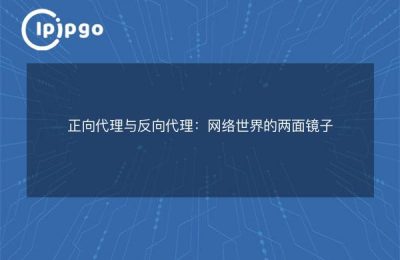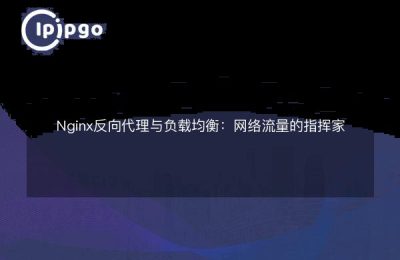Quand il pleut, il pleut, et il y a toujours des problèmes qui causent des maux de tête. En particulier dans le domaine du développement web, que pouvez-vous faire pour résoudre un problème qui vous rend fou ? Aujourd'hui, je vais partager avec vous une astuce géniale pour vous sortir du problème du reverse proxy 404.
mauvaise entrée
Avant de résoudre le problème, il faut d'abord en comprendre la nature. Souvent, lorsque nous configurons notre proxy inverse Nginx, nous pouvons accidentellement emprunter le mauvais chemin. Le point d'entrée de cette erreur est notre page 404.
Nginx est un serveur web puissant qui dispose d'une page 404, qui est la page par défaut affichée lorsque le serveur ne parvient pas à trouver la ressource demandée par le client. Cependant, lorsque nous utilisons Nginx pour le reverse proxying, il arrive que cette page 404 par défaut entrave notre progression et entraîne le retour d'un message d'erreur 404, ce qui est vraiment inacceptable.
Modifier le fichier de configuration de Nginx
Pour résoudre ce problème, nous devons apporter quelques modifications au fichier de configuration de Nginx. Les étapes sont les suivantes :
Tout d'abord, nous ouvrons le fichier de configuration de Nginx, qui est habituellement situé à l'emplacement `/etc/nginx/nginx.conf` ou `/usr/local/nginx/conf/nginx.conf`.
Ensuite, nous trouvons le bloc `http` et y ajoutons le code suivant :
location / {
proxy_intercept_errors on ;
error_page 404 =200 /index.html ; }
}résolution du code
Voyons comment ce code résout le problème du reverse proxy 404 de Nginx.
Tout d'abord, la ligne de code `proxy_intercept_errors on` sert à activer le blocage des erreurs de Nginx. Lorsque cette option est activée, Nginx intercepte tous les messages d'erreur renvoyés par le serveur dorsal.
Deuxièmement, la ligne de code `error_page 404 =200 /index.html` sert à rediriger la page d'erreur 404 vers la page de code d'état 200. De cette manière, nous pouvons éviter une véritable erreur 404 en renvoyant le contenu du code d'état 200 lorsqu'un client demande une page 404.
Enfin, `/index.html` fait référence au chemin de la page que nous souhaitons afficher. Vous pouvez modifier ce chemin comme bon vous semble pour vous assurer qu'il pointe vers une vraie page.
Redémarrer le serveur Nginx
Après avoir modifié le fichier de configuration, nous devons redémarrer le serveur Nginx pour que les modifications soient prises en compte. Sur les systèmes Linux, vous pouvez utiliser la commande suivante pour redémarrer Nginx :
"`shell
sudo service nginx restart
“`
Si vous utilisez Windows, vous pouvez redémarrer Nginx en tapant la commande suivante dans la ligne de commande :
"`shell
nginx -s reload
“`
Résolution de problèmes
Avec les étapes ci-dessus, nous avons résolu avec succès le problème du reverse proxy 404 de Nginx. Désormais, lorsqu'un client demande une page 404, celle-ci renvoie un contenu de page avec un code d'état 200 afin que l'utilisateur ne ressente pas d'erreur. C'est comme une clé magique qui ouvre la porte pour aller de l'avant.
La route pour résoudre les problèmes n'est pas toujours cahoteuse, tant que nous avançons et que nous cherchons la bonne voie, le problème finira par être résolu. J'espère que le contenu de cet article pourra vous aider, afin que vous fassiez moins de détours dans le reverse proxy de Nginx. Je vous souhaite un bel avenir sur la route du développement web !